
Att vara en Spotify användaren låter en person njuta av alla låtar och till och med det icke-musikinnehåll den har. Om du är väldigt beroende av det och skulle vilja låsa upp alla dess fantastiska möjligheter, skulle det säkert fungera för dig att prenumerera på en premie och betala en viss avgift på månadsbasis.
Om du har en ganska snäv budget, ja, att använda gratisversionen skulle inte skada dig. Det är bara det att du måste möta mindre nackdelar och nackdelar. Även om du är en premium- eller gratisanvändare, undrar du förmodligen hur du kan ladda ner album från Spotify till datorn. Tja, om detta har varit ett dilemma och ständigt förföljer dig, betrakta det här problemet som löst sedan du stötte på det här inlägget.
Metoden är faktiskt för enkel om du är en premiumanvändare, du behöver bara följa stegen som skulle markeras och diskuteras i den första delen av det här inlägget.
Innehållsguide Del 1. Ladda ner album från Spotify Till dator: För Premium-användareDel 2. Ladda ner album från Spotify Till dator: För gratisanvändareDel 3. Sammanfattningsvis
Som inledningsvis nämndes skulle det vara mycket effektivt och enkelt för en premiumanvändare att ladda ner album från Spotify direkt till din persondator. Till skillnad från gratisanvändarna som inte kan undvika att se reklam medan de lyssnar på låtar Spotify, premiumanvändare fick njuta av alla låtar smidigt utan att behöva möta några reklamproblem.
Som premiumanvändare har du möjlighet att välja alla låtar där du kan lyssna på och hoppa obegränsat. En bra sak med att prenumerera på en premium är att du måste ladda ner album från Spotify till dator som du kan spara på din telefon för streaming offline. Om du har undrat hur du gör det kan du fortsätta läsa det här inlägget för att veta mer.
Vi kommer att diskutera alla de tre som nämns en efter en.
Som vi upprepade gånger har sagt, skulle det finnas ett behov av att prenumerera på Spotify premium för en lyckad nedladdning. Du kan faktiskt välja till och med en familjeplan som låter dina vänner och familjemedlemmar dela med prenumerationen. När du har prenumererat kan du bara öppna och starta din Spotify skrivbordsapplikation.
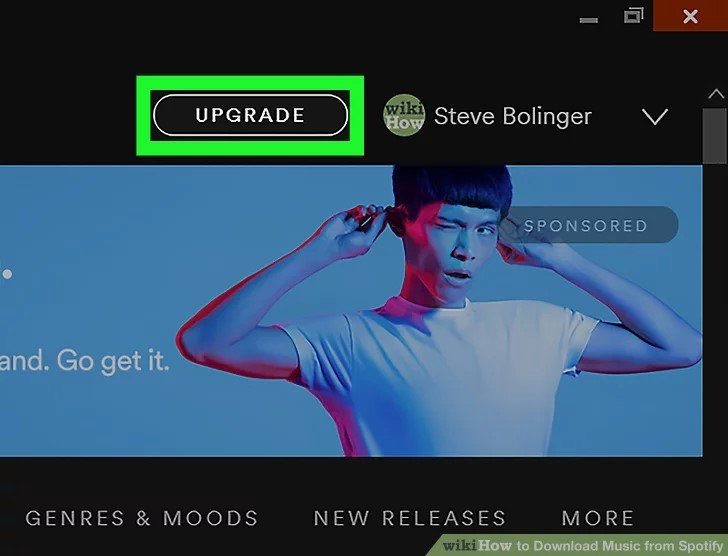
När du har öppnat din ansökan, se till att tillhandahålla nödvändiga uppgifter för att fortsätta med inloggningsprocessen. Du måste göra detta om du ännu inte är inloggad på din persondator. När du är klar ser du omedelbart dess huvudgränssnitt. Du kan fortsätta i den vänstra delen av skärmen för att kunna se alla dina spellistor.
Du skulle bara behöva markera ladda ner album från Spotify till datorn. När du har valt den specifika spellistan kan du bara växla skjutreglaget "Ladda ner" som du skulle se i det övre högra hörnet av varje album. Att göra det till grönt skulle innebära att nedladdningsprocessen äntligen börjar.
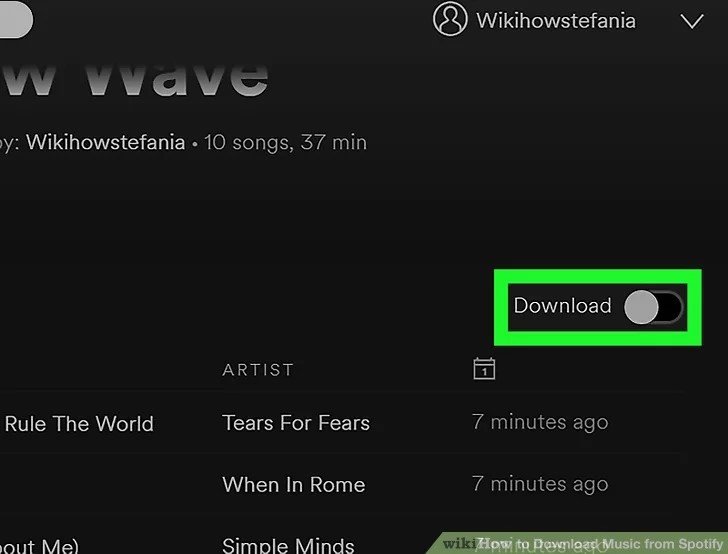
När du har slutfört de två första stegen kommer du att se en nedladdningspil vid varje låt som har laddats ned. Nu kan du njuta av att ladda ner album från Spotify till datorn. Se bara till att du markerar "Offline-läge" så att alla låtar är tillgängliga även om du inte är ansluten till internet.
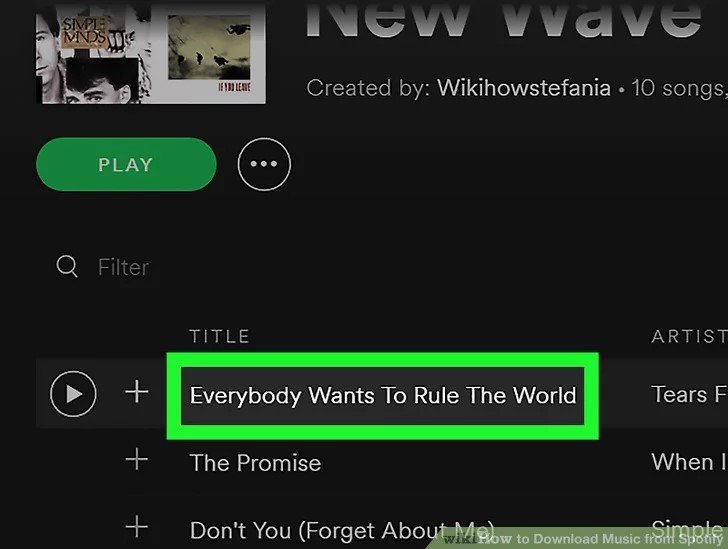
Genom att utföra de tre stegen som anges i den här delen av inlägget fick du njuta av och ladda ner allt Spotify låtar och album du älskar. Men när du gör detta måste du ha alla nedanstående anteckningar i åtanke.
Att få utföra dessa steg är också bra. Men kom ihåg att detta endast gäller premium Spotify användare. Vad händer om du använder gratisversionen?
Vad skulle vara din resort? Och denna metod har faktiskt också nackdelar även för premiumanvändare. Därför är du definitivt på jakt efter en annan bättre programvara du kan använda dig av. Låt oss nu gå vidare för att svara på frågorna du har i åtanke.
Som nämnts i den första delen av denna artikel, som gratis användare, har du inte möjlighet att spara alla dessa favoriter Spotify låtar, album och spellistor du vill ha. Det är därför du skulle behöva ett visst verktyg som kan ladda ner album från Spotify till datorn för dig.
Det finns faktiskt många fantastiska professionella program som du omedelbart kan se när du har nyckeln i nyckelorden på webben. En lista skulle säkert överraska dig. Den vi ska introducera är har bevisats och testats vara den bästa bland de många alternativen du kan prova. Applikationens namn är DumpMedia Spotify Music Converter.
Egentligen anledningen till varför du inte kan ha din favorit Spotify låtar nedladdade till dina persondatorer direkt beror på att de är det DRM (Digital Rights Management) skyddad. Detta förhindrar och undviker kopiering och uppspelning av låtar eller filer i flera obehöriga prylar och enheter.
Väl, DumpMedia Spotify Music Converter låter dig ta bort sådana skydd Spotify låtar har. Utöver den här funktionen måste du konvertera låtarna och albumen till alla andra format du önskar. Detta DumpMedia Spotify Music Converter stöder faktiskt ett antal format inklusive MP3, FLAC, AAC, WAV, M4A och mer.
Låt oss se hur en gratis eller till och med en premiumanvändare kan använda detta DumpMedia Spotify Music Converter.
Låt oss titta närmare på dessa steg.
Naturligtvis är det första du behöver göra att ha detta DumpMedia Spotify Music Converter laddas ner och installeras på din persondator. När du är klar öppnar du bara och startar programmet för att äntligen börja processen. Se också till att din Spotify applikationen har öppnats tillsammans med lanseringen av detta verktyg.
Gratis nedladdning Gratis nedladdning
Du kan börja lägga till filerna (din mest älskade Spotify låtar som du ville förvandlas) genom att dra och släppa eller till och med lägga till filens URL (länk).
Detta program har också varit känt för att stödja batchkonvertering vilket gör det möjligt att konvertera inte bara en specifik låt utan ett nummer om du skulle behöva. Att konvertera flera låtar åt gången skulle inte vara ett problem om du vill konvertera många.

Efter att ha avslutat importen och uppladdningen av låtarna som ska konverteras, skulle nästa steg vara valet av formatet för den resulterande filen. Se till att du väljer vilket format du önskar bland de som du kommer att se på skärmen.
I det här fallet borde vi konvertera låtarna till valfritt format som användaren önskar, såsom FLAC, MP3, WAV eller andra format som kan spelas på din enhet. Du kan göra detta genom att gå till knappen "Konvertera alla uppgifter till" som du enkelt kan hitta i det övre högra hörnet på skärmen.

Slutligen skulle det sista steget vara att trycka på "Konvertera" -knappen för att påbörja konverteringsprocessen. Detta kommer bara att ta lite tid eftersom programmet är designat och skapat för att fungera fem gånger snabbare än någon annan omvandlare du skulle se på webben.
Medan konverteringen görs kommer statusfält att visas på skärmen där du kan övervaka processens framsteg för varje låt. Därför, medan du utför konverteringen och nedladdningsprocessen, kan du också använda din lediga tid för att utföra andra uppgifter.

Ser? Genom att bara göra alla dessa tre enkla och enkla steg kan du få din Spotify låtar konverterade till vilket format du önskar och spara dem till slut på alla enheter du har för offline uppspelning och streaming! Utöver det kan du till och med ha dessa filer delade med någon av dina vänner och nära och kära eftersom formatet också har förändrats.
Det är inte längre ett dilemma för folk att ladda ner album från Spotify till datorn. Två sätt har diskuterats och presenterats i detta inlägg. Du kan få det gjort även om du är premium eller gratis Spotify användaren.
Vad tror du? Kommer det här inlägget att gynna dig? Har du också letat efter svaren och lösningarna ett bra tag nu? Varför inte prova ovanstående sätt? Du kommer säkert att få det du önskar!
